ກະວີ:
Gregory Harris
ວັນທີຂອງການສ້າງ:
8 ເດືອນເມສາ 2021
ວັນທີປັບປຸງ:
1 ເດືອນກໍລະກົດ 2024

ເນື້ອຫາ
ບາງຄັ້ງເຈົ້າຕ້ອງການພຽງແຕ່ສ່ວນໃດນຶ່ງຂອງຮູບທີ່ເຈົ້າຫຼືຄົນອື່ນຖ່າຍ. ຕົວຢ່າງ, ຕັດສ່ວນ ໜຶ່ງ ຂອງຮູບອອກ ນຳ ເຈົ້າ. ອ່ານບົດຄວາມນີ້ເພື່ອຮຽນຮູ້ວິທີການຕັດຮູບໃນ Gimp.
ຂັ້ນຕອນ
 1 ເປີດຮູບພາບ.
1 ເປີດຮູບພາບ.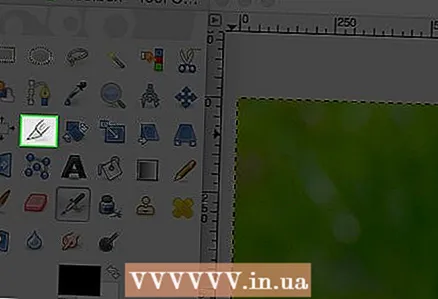 2 ໃຫ້ຄລິກໃສ່ເຄື່ອງມືການປູກພືດ. ຄ້າຍຄືກັບມີດເຈ້ຍ.
2 ໃຫ້ຄລິກໃສ່ເຄື່ອງມືການປູກພືດ. ຄ້າຍຄືກັບມີດເຈ້ຍ. - ຕົວເລືອກເຄື່ອງມືການປູກພືດຈະເປີດຂຶ້ນ, ຢູ່ລຸ່ມໄອຄອນແຖບເຄື່ອງມື.
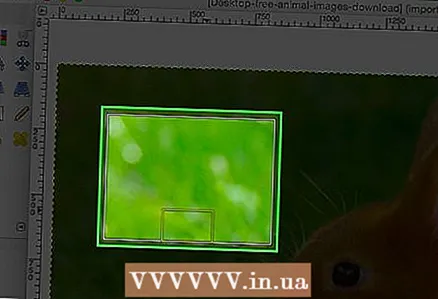 3 ຖ້າເຈົ້າບໍ່ແນ່ໃຈວ່າເຈົ້າຕ້ອງການເຮັດອັນນີ້ໃຫ້ຖືກຕ້ອງແນວໃດ, ຈາກນັ້ນເລີ່ມທົດລອງແລະເບິ່ງວ່າເກີດຫຍັງຂຶ້ນ. ເຈົ້າສາມາດຍົກເລີກ ຄຳ ສັ່ງສຸດທ້າຍໄດ້ສະເີ. ໃນຕົວຢ່າງນີ້, ການຄັດເລືອກແມ່ນເຮັດໄດ້ໂດຍການຄລິກທີ່ໃຈກາງແລະຈາກນັ້ນຍ້າຍການເລືອກໄປຕາມສອງດ້ານ. ອັນນີ້ຈະເຮັດໃຫ້ການເລືອກຂອງເຈົ້າຢູ່ທາງກາງຫຼືຫຼາຍຂຶ້ນ.
3 ຖ້າເຈົ້າບໍ່ແນ່ໃຈວ່າເຈົ້າຕ້ອງການເຮັດອັນນີ້ໃຫ້ຖືກຕ້ອງແນວໃດ, ຈາກນັ້ນເລີ່ມທົດລອງແລະເບິ່ງວ່າເກີດຫຍັງຂຶ້ນ. ເຈົ້າສາມາດຍົກເລີກ ຄຳ ສັ່ງສຸດທ້າຍໄດ້ສະເີ. ໃນຕົວຢ່າງນີ້, ການຄັດເລືອກແມ່ນເຮັດໄດ້ໂດຍການຄລິກທີ່ໃຈກາງແລະຈາກນັ້ນຍ້າຍການເລືອກໄປຕາມສອງດ້ານ. ອັນນີ້ຈະເຮັດໃຫ້ການເລືອກຂອງເຈົ້າຢູ່ທາງກາງຫຼືຫຼາຍຂຶ້ນ. 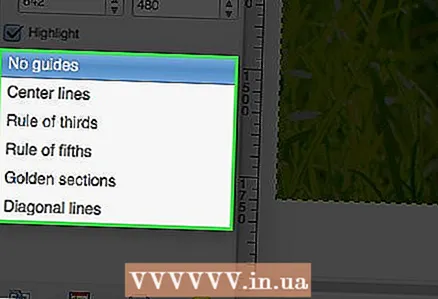 4 ເຈົ້າສາມາດອ່ານຄູ່ມືການໃຊ້ເຄື່ອງມືນີ້. ເຈົ້າຈະໄດ້ຮຽນຮູ້ກ່ຽວກັບເທັກນິກຄລາສສິກທີ່ໃຊ້ໃນການເຮັດວຽກກັບການຖ່າຍຮູບ.
4 ເຈົ້າສາມາດອ່ານຄູ່ມືການໃຊ້ເຄື່ອງມືນີ້. ເຈົ້າຈະໄດ້ຮຽນຮູ້ກ່ຽວກັບເທັກນິກຄລາສສິກທີ່ໃຊ້ໃນການເຮັດວຽກກັບການຖ່າຍຮູບ.  5 ເມື່ອເຈົ້າມີຄວາມສຸກ, ຄລິກສອງເທື່ອໃສ່ທີ່ສູນການຄັດເລືອກ.
5 ເມື່ອເຈົ້າມີຄວາມສຸກ, ຄລິກສອງເທື່ອໃສ່ທີ່ສູນການຄັດເລືອກ.
ວິທີການທີ 1 ຈາກ 1: ວິທີການເກັບຕົວຢ່າງ
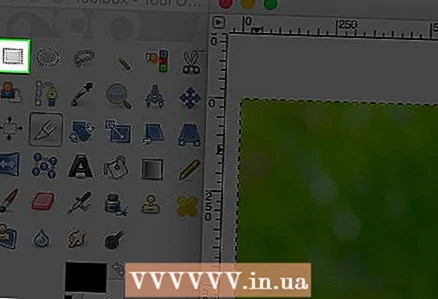 1 ໃຊ້ເຄື່ອງມືການຄັດເລືອກ, ໃນຮູບຊົງຂອງວົງມົນຫຼືສີ່ຫຼ່ຽມມົນ, ຫຼືຮູບຮ່າງອັນໃດທີ່ເfitsາະສົມກັບການເລືອກຂອງເຈົ້າ.
1 ໃຊ້ເຄື່ອງມືການຄັດເລືອກ, ໃນຮູບຊົງຂອງວົງມົນຫຼືສີ່ຫຼ່ຽມມົນ, ຫຼືຮູບຮ່າງອັນໃດທີ່ເfitsາະສົມກັບການເລືອກຂອງເຈົ້າ.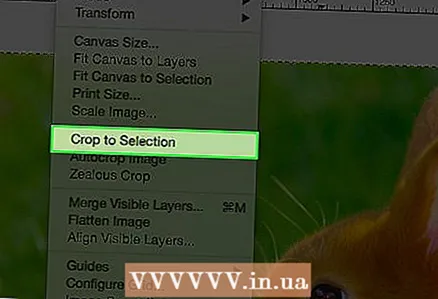 2 ຄລິກທີ່ການຕັດຮູບເພື່ອເລືອກ.
2 ຄລິກທີ່ການຕັດຮູບເພື່ອເລືອກ.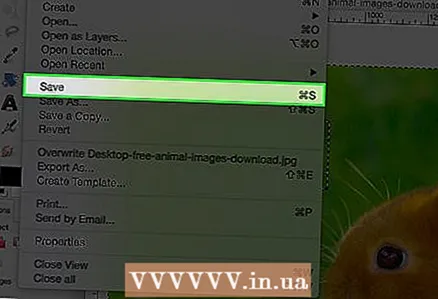 3 ບັນທຶກຮູບພາບ.
3 ບັນທຶກຮູບພາບ.



